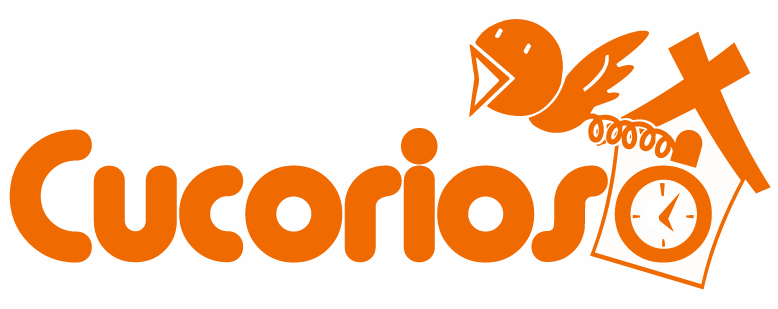Seus Arquivos Não São Realmente Deletados, Até Que…
Quando deletamos um arquivo do computador, a ação pode parecer simples e final. No entanto, o que ocorre nos bastidores é muito mais complexo. Na verdade, seus arquivos não são realmente deletados até que… sejam sobrescritos. Portanto, é importante entender o que acontece a seguir.
O Papel da Lixeira no Windows
Inicialmente, a Lixeira no Windows serve como uma primeira linha de defesa contra a perda acidental de arquivos. Quando um arquivo é deletado, ele é movido para a Lixeira, onde pode ser facilmente restaurado. Entretanto, esvaziar a Lixeira não remove o arquivo imediatamente do disco rígido. Em vez disso, o sistema apenas marca o espaço como disponível para novos dados, mantendo os dados originais intactos até que sejam sobrescritos. Assim, mesmo que você não veja mais o arquivo, ele ainda está lá, aguardando para ser substituído por novas informações.
O que Acontece Depois da Lixeira?
Após esvaziar a Lixeira, o sistema de arquivos marca o espaço ocupado pelos arquivos deletados como disponível. Contudo, os dados permanecem no disco rígido até serem sobrescritos por novos dados. Isso significa que, tecnicamente, os arquivos ainda estão presentes e podem ser recuperados se não forem sobrescritos. Essa característica dos sistemas de arquivos é o que possibilita a recuperação de dados. Portanto, é crucial entender que a deleção não é o fim imediato para os dados.
Recuperação de Arquivos Deletados
Recuperar arquivos deletados é viável graças a softwares especializados que exploram a maneira como os sistemas de arquivos gerenciam dados. Esses programas escaneiam o disco rígido em busca de fragmentos de dados que ainda não foram sobrescritos. Aqui estão algumas opções populares:
- Recuva: Um software gratuito que oferece uma interface amigável e é eficaz na recuperação de arquivos de discos rígidos, cartões de memória e dispositivos externos. Além disso, ele é fácil de usar, tornando-o uma excelente escolha para iniciantes.
- EaseUS Data Recovery Wizard: Este software oferece uma versão gratuita limitada e uma versão paga mais robusta, capaz de recuperar dados de diversas situações, incluindo partições perdidas. A sua interface intuitiva facilita a navegação, mesmo para usuários menos experientes.
- Disk Drill: Conhecido por sua capacidade de recuperar dados de uma ampla variedade de dispositivos e sistemas de arquivos, ele também oferece ferramentas adicionais para proteger dados. Assim, você não apenas recupera arquivos perdidos, mas também previne futuras perdas.
- Stellar Data Recovery: Este software oferece uma solução abrangente para recuperar arquivos de discos rígidos corrompidos ou formatados, com suporte a uma vasta gama de tipos de arquivos. Portanto, é ideal para usuários que necessitam de uma solução mais robusta.
- PhotoRec: Um software gratuito e open-source que é eficaz na recuperação de arquivos multimídia, mesmo de sistemas de arquivos danificados. Ele é uma excelente opção para quem busca uma solução sem custos.
A eficácia desses programas pode variar dependendo de fatores como o tempo decorrido desde a deleção e a quantidade de novos dados gravados no disco. Para maximizar as chances de recuperação, é recomendado interromper o uso do dispositivo imediatamente após a deleção acidental. Dessa forma, você minimiza a chance de os dados serem sobrescritos.
Como Ocultar Arquivos no Computador
Se você deseja manter arquivos seguros de olhares curiosos sem deletá-los, ocultá-los é uma ótima opção. Aqui estão algumas maneiras de fazer isso:
- Atributo de Arquivo Oculto no Windows:
- Primeiramente, clique com o botão direito no arquivo ou pasta que deseja ocultar e selecione “Propriedades”.
- Na guia “Geral”, marque a opção “Oculto” e clique em “OK”.
- Para visualizar arquivos ocultos, vá até as “Opções de Pasta” no Explorador de Arquivos e marque “Mostrar arquivos, pastas e unidades ocultas”.
- Utilizar Software de Criptografia:
- Programas como o VeraCrypt permitem criar volumes criptografados onde você pode armazenar arquivos de forma segura. Esses volumes só podem ser acessados com uma senha, garantindo que seus arquivos fiquem invisíveis para outros usuários.
- Alterar Extensão de Arquivo:
- Renomeie o arquivo e altere sua extensão para algo não reconhecível, como “.xyz”. Isso pode impedir que outros usuários abram o arquivo acidentalmente. Lembre-se de anotar a extensão original para restaurá-la quando precisar acessar o arquivo.
- Pastas Seguras:
- Alguns sistemas operacionais e programas oferecem a opção de criar pastas seguras com proteção por senha, como o “OneDrive” da Microsoft. Essa funcionalidade é ideal para quem deseja uma solução integrada e fácil de usar.
Essas técnicas ajudam a proteger seus dados sem a necessidade de deletá-los, oferecendo uma camada adicional de privacidade. Além disso, são soluções práticas e acessíveis para a maioria dos usuários.
Protegendo Pastas com Senha
Proteger pastas com senha é uma excelente maneira de garantir que seus arquivos permaneçam seguros e acessíveis apenas a pessoas autorizadas. Veja como você pode fazer isso:
- Usando Software de Criptografia:
- Aplicativos como o 7-Zip permitem que você compacte uma pasta e adicione uma senha durante o processo. Basta clicar com o botão direito na pasta, selecionar “Adicionar ao arquivo” e, em seguida, definir uma senha na seção de criptografia.
- Utilizando o Windows BitLocker:
- O BitLocker é uma ferramenta de criptografia integrada ao Windows (disponível em algumas versões) que pode proteger unidades inteiras. Acesse as configurações do BitLocker no Painel de Controle e siga as instruções para ativar a proteção por senha.
- Programas de Terceiros:
- Softwares como o Folder Lock oferecem funcionalidades avançadas para proteger pastas com senha, além de outras opções de segurança.
- Criando um Script no Windows:
- Você pode criar um script simples em um arquivo de lote (.bat) para ocultar e proteger uma pasta com senha. Existem tutoriais disponíveis online que orientam o processo de criação e uso desses scripts.
Essas soluções oferecem diferentes níveis de segurança e conveniência, permitindo que você escolha a melhor opção para suas necessidades específicas. Além disso, elas são adaptáveis a diversos cenários de uso, garantindo flexibilidade.
Protegendo o Futuro dos Seus Dados
Finalmente, garantir a segurança dos seus arquivos é mais do que uma prática; é uma necessidade em um mundo digital em constante evolução. Compreender o que acontece com os arquivos deletados e as maneiras de protegê-los é fundamental. Ferramentas de deleção segura, como o Eraser, asseguram que os dados sejam completamente removidos, enquanto backups regulares, como os oferecidos pelo Google Drive ou Dropbox, garantem que você possa recuperar informações importantes em caso de perda acidental. Ao adotar essas práticas, você não apenas protege suas informações, mas também garante que suas atividades diárias continuem sem interrupções indesejadas. Lembre-se, a segurança dos seus dados começa com a conscientização e a implementação de medidas proativas para mantê-los seguros.
Em resumo, ao entender os processos de deleção, recuperação e proteção de arquivos, você está se capacitando a gerenciar seus dados de maneira mais eficaz e segura. Portanto, adote essas práticas e mantenha seus arquivos sempre protegidos.